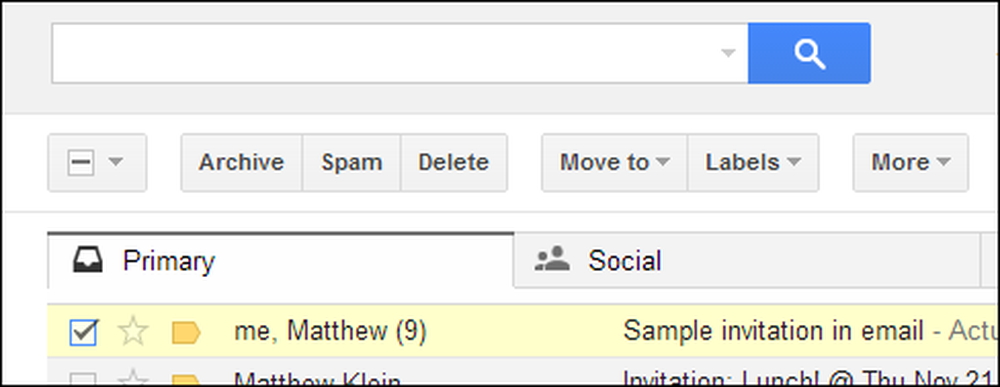Zoznámenie sa so službou Gmail
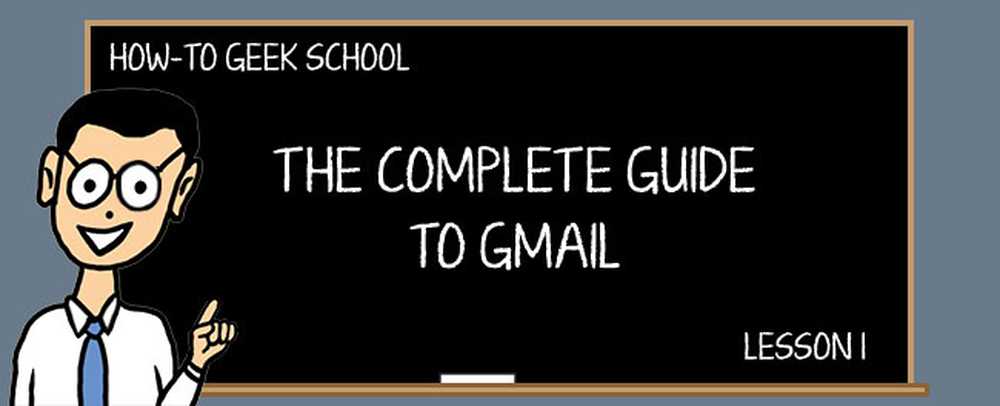
Táto séria vám pomôže zvládnuť dôležité a užitočné funkcie služby Gmail spoločnosti Google a jej jednoduchého, ale inteligentného rozhrania. Na konci týchto lekcií vás vezmeme od nováčikov až po silného užívateľa.
ŠKOLSKÁ NAVIGÁCIA- Zoznámenie sa so službou Gmail
- Mobilná aplikácia, kompozícia pošty a konverzácie
- Spravovanie a štítky doručenej pošty
- Mailové filtre a systém Star
- Príloh, podpisov a zabezpečenia
- Pozvánky a respondenti dovolenky
- Používajte službu Gmail ako zoznam úloh
- Viacnásobné účty, klávesové skratky a vzdialený odber
- Použite svoj účet Gmail na prístup k iným účtom
- Power Tips a Gmail Labs
Služba Gmail je jednou z najobľúbenejších služieb webmailu. Služba Gmail začala v roku 2004, čo sa ukázalo ako predĺžená päťročná beta verzia a do roku 2007 sa nestala otvorenou pre verejnosť.
Služba Gmail bola jedným z prvých e-mailových produktov založených na webe, ktoré ponúkajú gigabajt počiatočného ukladacieho priestoru a v mnohých ďalších populárnych službách webmailu, ktoré zvyčajne ponúkajú 2 až 4 megabajty. V priebehu času spoločnosť Google naďalej zvyšuje úložnú kapacitu a teraz ponúka 15 gigabajtov úložného priestoru pri registrácii nového účtu!
Spoločnosť Google taktiež porušila tradíciu tým, že ponúka rozhranie, ktoré organizuje správy do vlákien a zatiaľ čo tieto vlákna môžete stále rozdeliť do jednotlivých správ (o tom budeme hovoriť neskôr), okamžite to urobili pre oveľa čistejšiu doručenú poštu.
Tiež, Gmail chodí po novom teréne úplným odstránením starých školských priečinkov. Namiesto toho môžu používatelia teraz používať "štítky", koľkokrát potrebujú, a tak filtrovať svoje správy bez toho, aby ich v priečinku odovzdali. Zatiaľ čo sa zdá, že štítky robia to isté ako zložky, v skutočnosti sú oveľa všestrannejšie, ako sa dozvieme neskôr v lekcii 3.
Prečo by ste mali používať službu Gmail?
Povedzme si trochu viac o najlepších funkciách služby Gmail a prečo, ak ešte nepoužívate službu Gmail, zvážte začatie.

Služba Gmail poskytuje dostatok úložného priestoru
Služba Gmail poskytuje viac než 15 GB bezplatného ukladacieho priestoru, čo vám umožní ukladať všetky správy pre budúce použitie. POZNÁMKA: Toto 15 GB sa zdieľa s Disku Google a Fotky Google+.
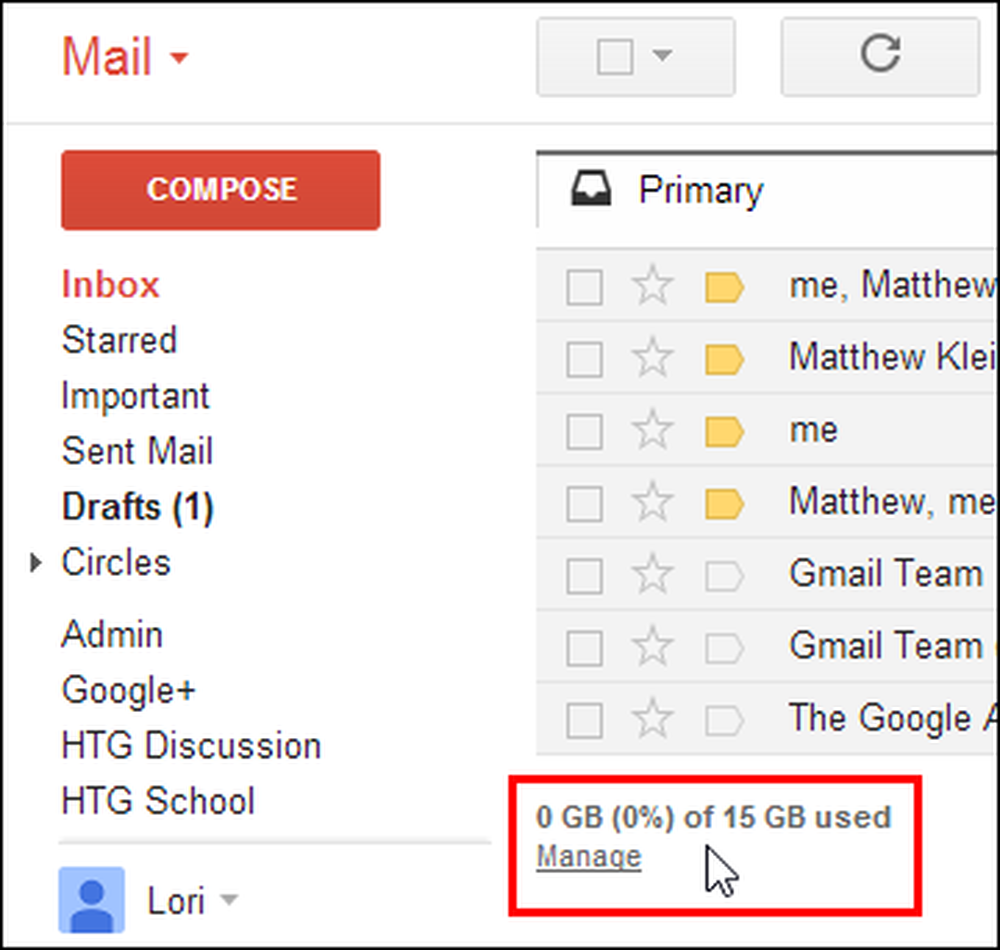
Najlepšie zo všetkého je, že spoločnosť Google vždy zvyšuje úložnú kapacitu vášho účtu, takže sa nemusíte obávať nedostatku miesta, a ak tak urobíte, môžete vždy zakúpiť viac!
Konverzácie v e-mailoch sú usporiadané do vlákien
Emaily sa automaticky zoskupujú podľa predmetu. Keď obdržíte odpoveď na správu, všetky predchádzajúce súvisiace správy sa zobrazia v roztiahnutej vertikálnej nite, čo uľahčuje zobrazenie celej konverzácie a prezeranie toho, čo bolo diskutované predtým.
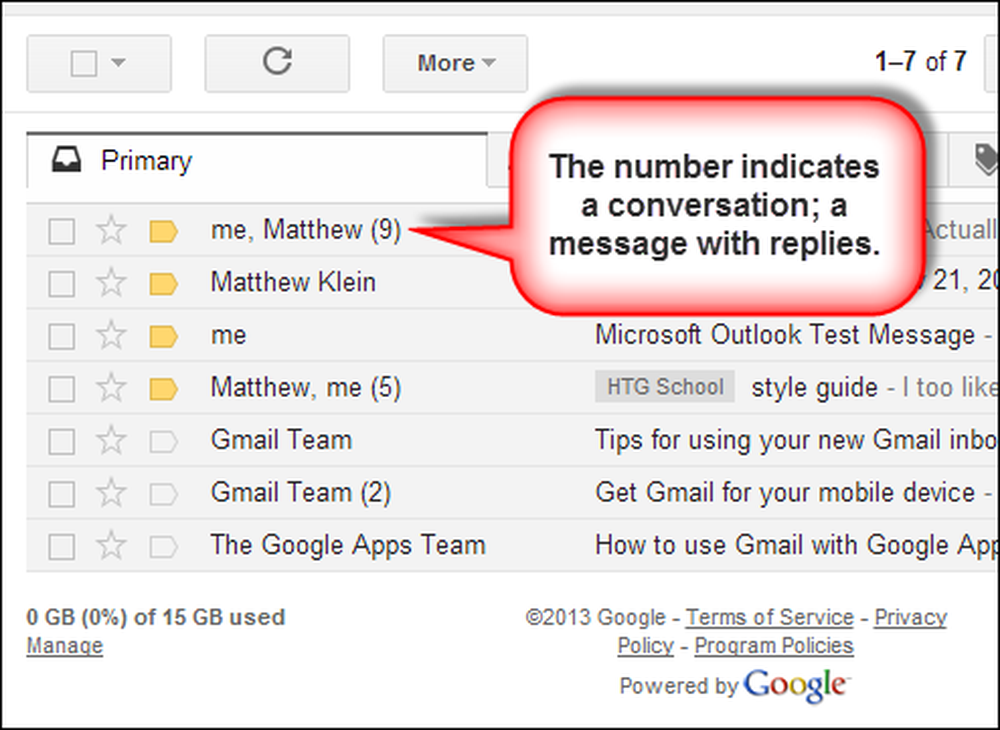
Diskusiu o diskusii dôkladne prediskutujeme, neskôr v lekcii 2.
Dôkladný malware a funkcia kontroly vírusov
Služba Gmail neustále aktualizuje svoje anti-malware a antivírusové skenery, aby vám poskytla čo najaktuálnejšiu ochranu.
Prílohy súborov sa ukladajú na serveroch spoločnosti Google, ale ak sa v správe prejaví škodlivý softvér alebo vírus, služba Gmail zobrazí varovanie a okamžite umiestni do karantény nepríjemnú správu.
Filtrovanie vírusov nemôžete vypnúť a zabráni vám posielanie spustiteľného súboru (.exe) ako prílohy. Ak naozaj potrebujete odoslať niečo ako súbor .exe, musíte ho najskôr umiestniť do kontajnera, ako je súbor .zip alebo .rar.
Vynikajúce filtrovanie spamu
Služba Gmail má nejaké skvelé filtrovanie nevyžiadanej pošty, strašidelné správy sa príležitostne prekonávajú, ale z veľkej časti nie je pravdepodobné, že sa zobrazia správy, ktoré nechcete zobraziť.
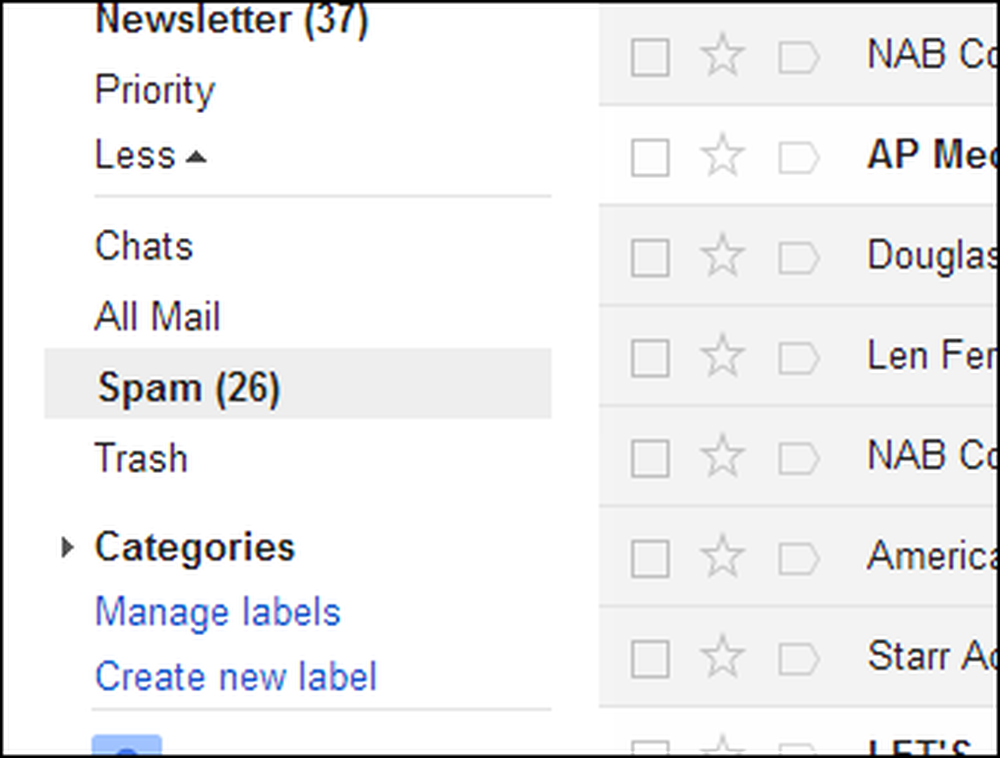
Gmail v prehliadači
Chceme začať prehliadaním rozhraní Gmail, s ktorými sa stretnete. Začneme s webovým prehliadačom, ktorý bude okamžite oboznámený s väčšinou používateľov služby Gmail. Prístup k službe Gmail môžete získať v ľubovoľnom webovom prehliadači, ale aplikácia How-To Geek odporúča prehliadač Google Chrome a to je prehliadač, ktorý používame v tejto sérii.
V lekcii 2 budeme pokračovať zameraním na mobilnú aplikáciu pre systém Android.
Rýchlo a ľahko nájsť správy pomocou vyhľadávacieho poľa
Môžete rýchlo nájsť e-mailové správy pomocou možnosti vyhľadávania Google, ktorá je prepojená s vašou službou Gmail a umožňuje okamžité výsledky. Jednoducho zadajte kritériá vyhľadávania do vyhľadávacieho poľa a kliknite na modré tlačidlo alebo stlačte "enter".
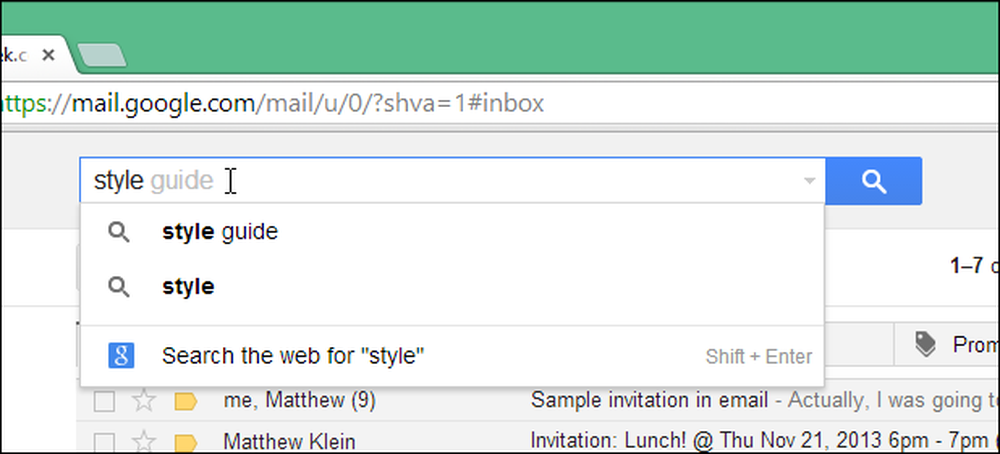
Operátory rozšíreného vyhľadávania sú slová alebo symboly, ktoré vám pomôžu spresniť vyhľadávanie. Vykonávajú špeciálne akcie, ktoré vám umožňujú rýchlo a ľahko vyhľadať to, čo hľadáte (nájdete v pomocnej stránke Rozšíreného vyhľadávania Google pre zoznam najužitočnejších operátorov).
Pre ďalšie možnosti vyhľadávania kliknite na šípku vo vyhľadávacom poli.
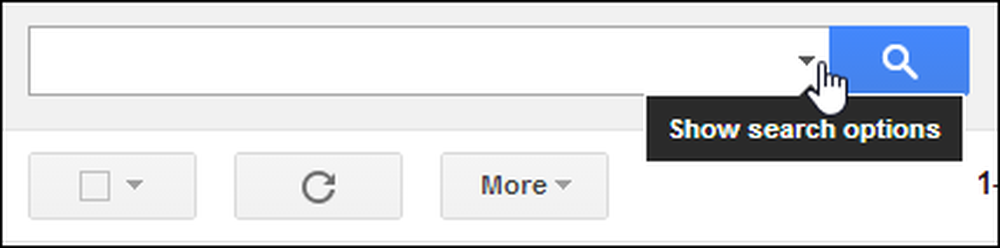
Rozbalí sa dialógové okno, ktoré vám umožní vyhľadávať e-mailové správy na základe obsahu "From", "To", "Subject", obsahu správ, príloh a ďalších.
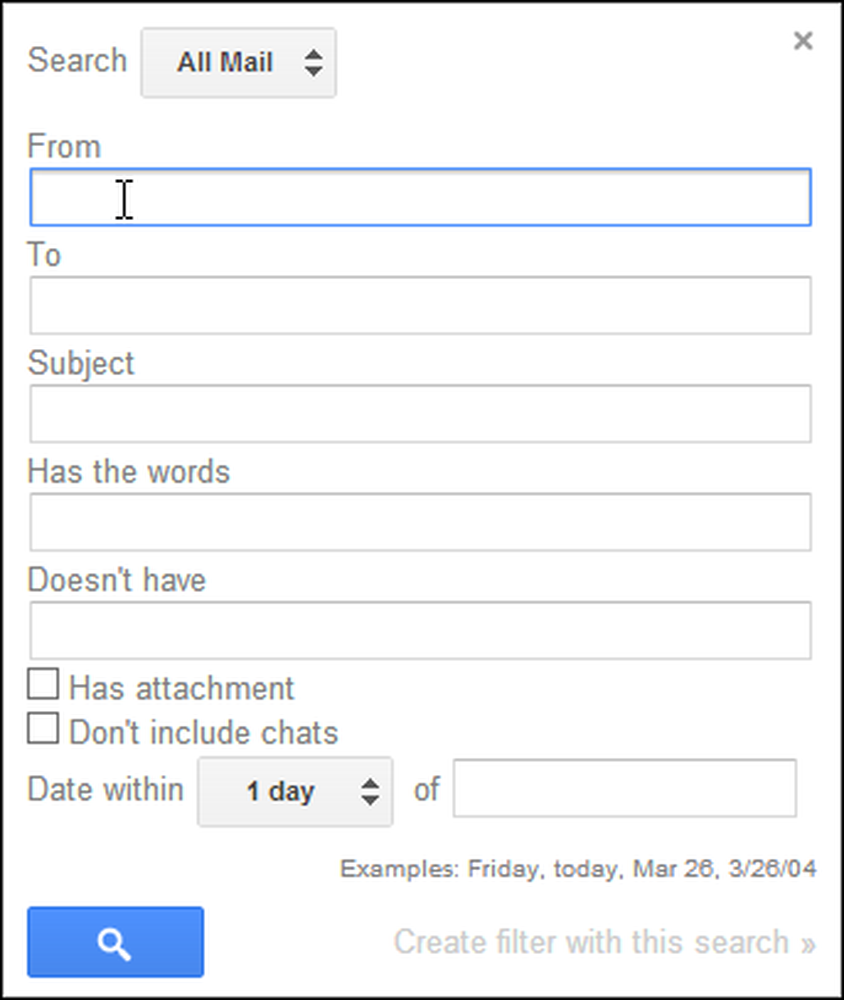
Prístup k ďalším funkciám služby Gmail pomocou ponuky Mail
Kliknutím na ponuku "Pošta" získate prístup k ďalším funkciám služby Gmail, ako sú napríklad Kontakty Google a Úlohy Google.
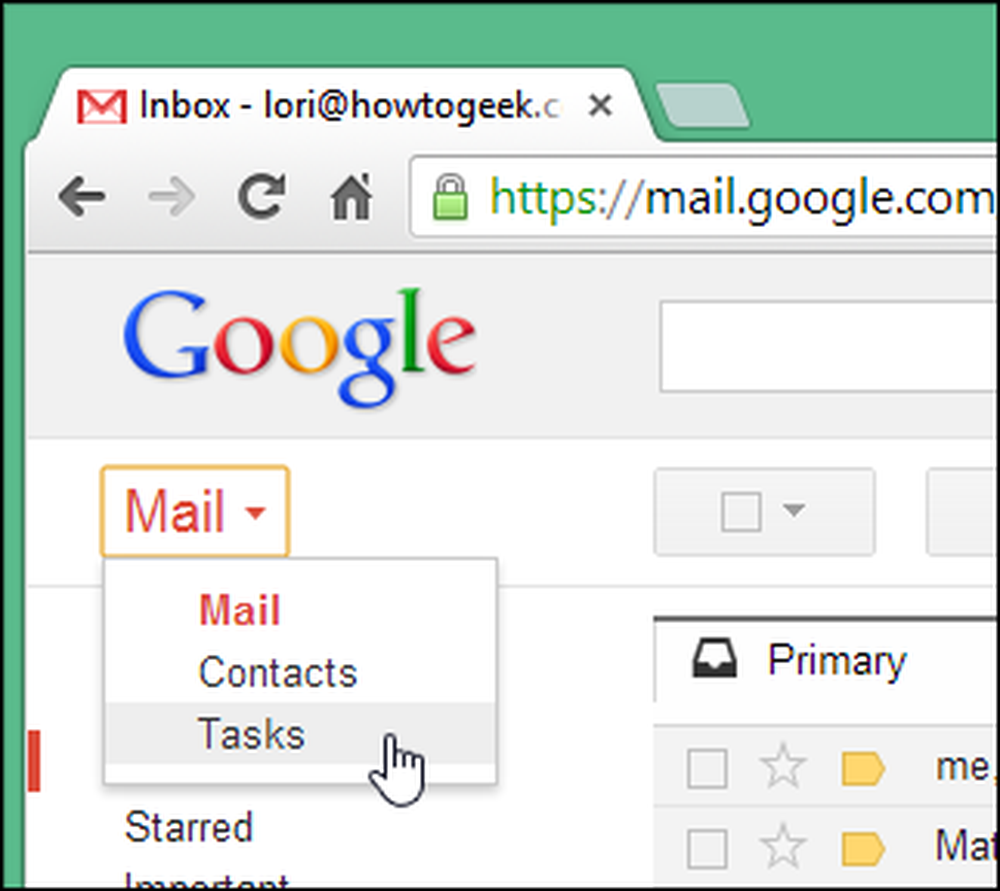
Vykonajte bežné činnosti na vašich správach pomocou tlačidiel akcie
Akčné tlačidlá umožňujú vykonávať akcie vo vašich správach. Môžete napríklad použiť tlačidlá na označenie, odstránenie alebo označenie jednej alebo viacerých správ za spam. Tlačidlá akcie sa nachádzajú pod vyhľadávacím poľom a nad vašimi správami.
Niektoré tlačidlá ako "Archív", "Oznámiť spam" a "Štítky" sú k dispozícii len vtedy, ak ste vybrali jednu alebo viac správ alebo otvorili správu.
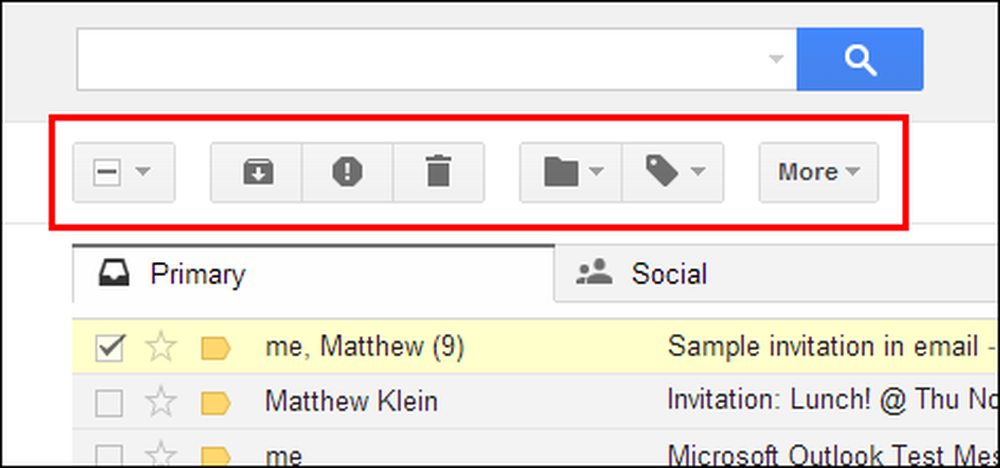
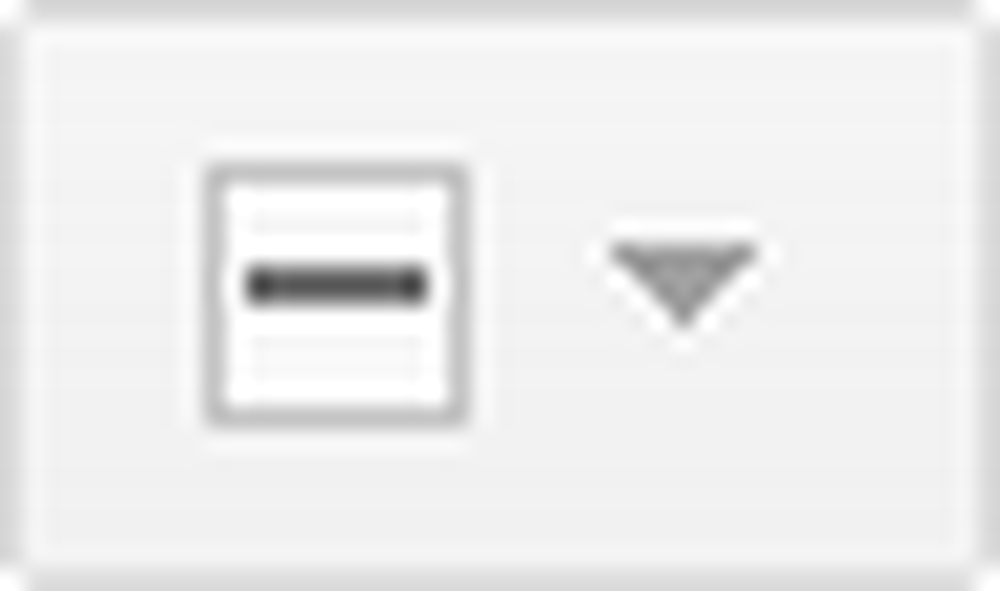 Tlačidlo Vybrať umožňuje rýchlo a jednoducho vybrať všetky alebo žiadne z vašich správ, všetky čítané alebo neprečítané správy alebo všetky správy označené hviezdičkou alebo hviezdičkou. Kliknutím na šípku tlačidla "Vybrať" získate prístup k rôznym možnostiam výberu správ.
Tlačidlo Vybrať umožňuje rýchlo a jednoducho vybrať všetky alebo žiadne z vašich správ, všetky čítané alebo neprečítané správy alebo všetky správy označené hviezdičkou alebo hviezdičkou. Kliknutím na šípku tlačidla "Vybrať" získate prístup k rôznym možnostiam výberu správ.
Ak chcete rýchlo vybrať všetky svoje správy, kliknite na prázdne políčko na "Vybrať". Keď je začiarknuté políčko "Vybrať", sú vybrané všetky vaše správy. Kliknutím na začiarkavacie políčko na karte "Vybrať", ak obsahuje začiarknutie, rýchlo zrušíte výber všetkých správ.
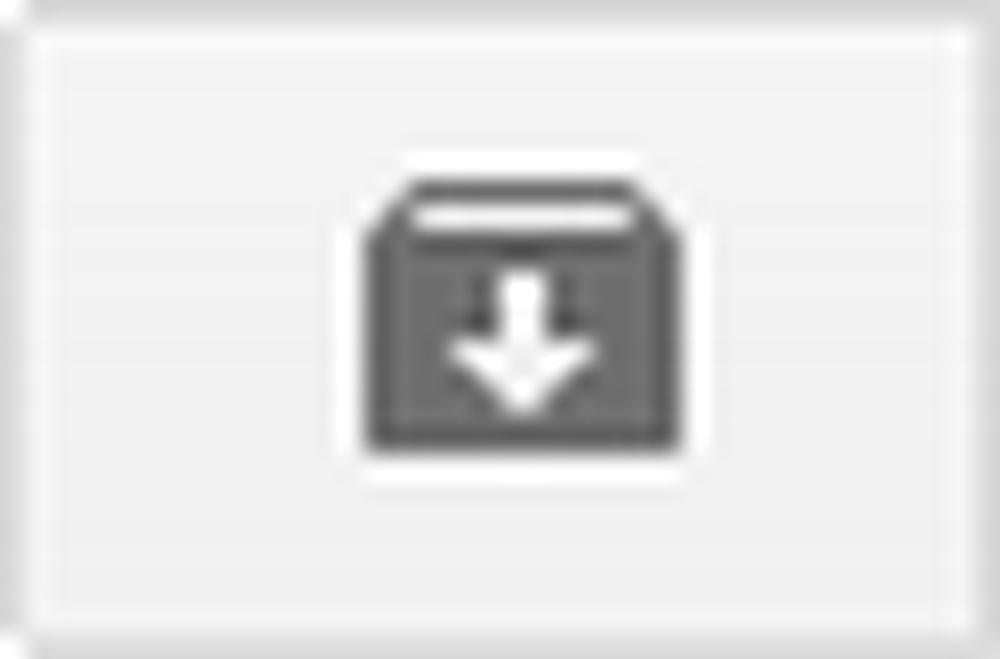 Tlačidlo "Archív" vám umožňuje odstrániť správy z doručenej pošty, ale nechať ich v účte Gmail, aby ste ich mohli neskôr zistiť. Môžete si myslieť na archiváciu ako posunutie dôležitého súboru na svojom stole do skrinky skôr ako do odpadkového koša.
Tlačidlo "Archív" vám umožňuje odstrániť správy z doručenej pošty, ale nechať ich v účte Gmail, aby ste ich mohli neskôr zistiť. Môžete si myslieť na archiváciu ako posunutie dôležitého súboru na svojom stole do skrinky skôr ako do odpadkového koša.
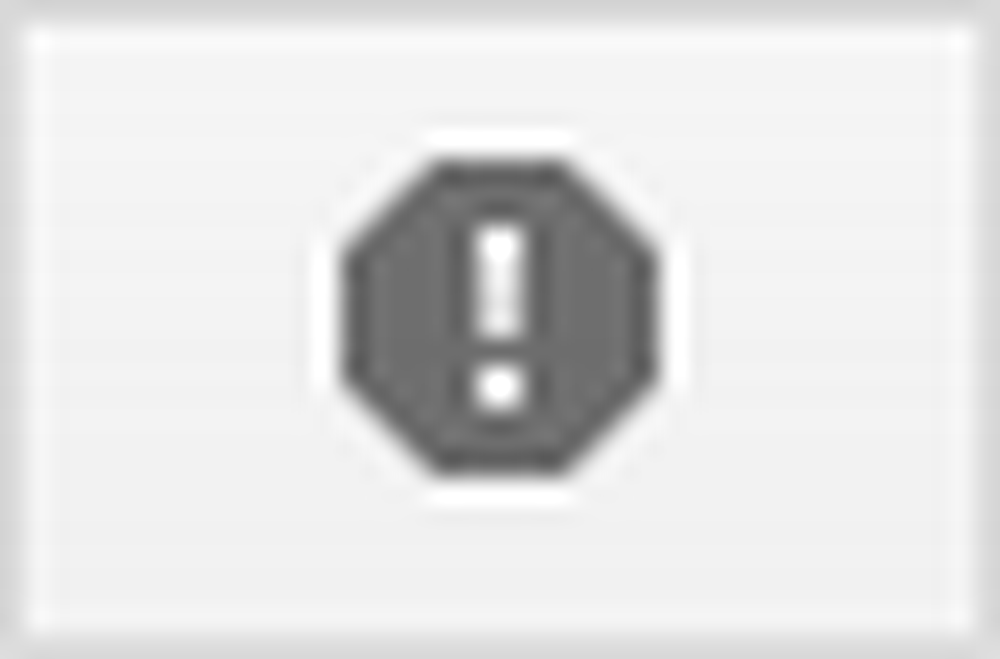 Ak ste dostali nejaké správy, ktoré sa zdajú byť spamom, použite tlačidlo Nahlásiť spam, aby ste o tom nahlasovali spoločnosti Google. Zatiaľ čo filtre nevyžiadanej pošty v službe Gmail fungujú veľmi dobre, nie sú dokonalé a nepríjemné správy sa dostanú každú chvíľu. Táto funkcia im pomáha lepšie vyfiltrovať nepríjemné správy. Ak chcete správu nahlásiť ako spam, začiarknite políčko vedľa správy v doručenej pošte alebo otvorte správu a potom kliknite na tlačidlo "Nahlásiť spam" na paneli s nástrojmi.
Ak ste dostali nejaké správy, ktoré sa zdajú byť spamom, použite tlačidlo Nahlásiť spam, aby ste o tom nahlasovali spoločnosti Google. Zatiaľ čo filtre nevyžiadanej pošty v službe Gmail fungujú veľmi dobre, nie sú dokonalé a nepríjemné správy sa dostanú každú chvíľu. Táto funkcia im pomáha lepšie vyfiltrovať nepríjemné správy. Ak chcete správu nahlásiť ako spam, začiarknite políčko vedľa správy v doručenej pošte alebo otvorte správu a potom kliknite na tlačidlo "Nahlásiť spam" na paneli s nástrojmi.
Ak ste (alebo Google) omylom označili správu ako spam, môžete ju obnoviť. Jednoducho kliknite na štítok "Spam" v zozname štítkov naľavo. Vyberte správu, ktorá nie je spam, a kliknite na tlačidlo "Nie je spam" na paneli s nástrojmi.

Nezabúdajte, že čím viac spamových správ nahlásíte, tým lepšie bude spoločnosť Google pri odstraňovaní týchto neželaných správ.
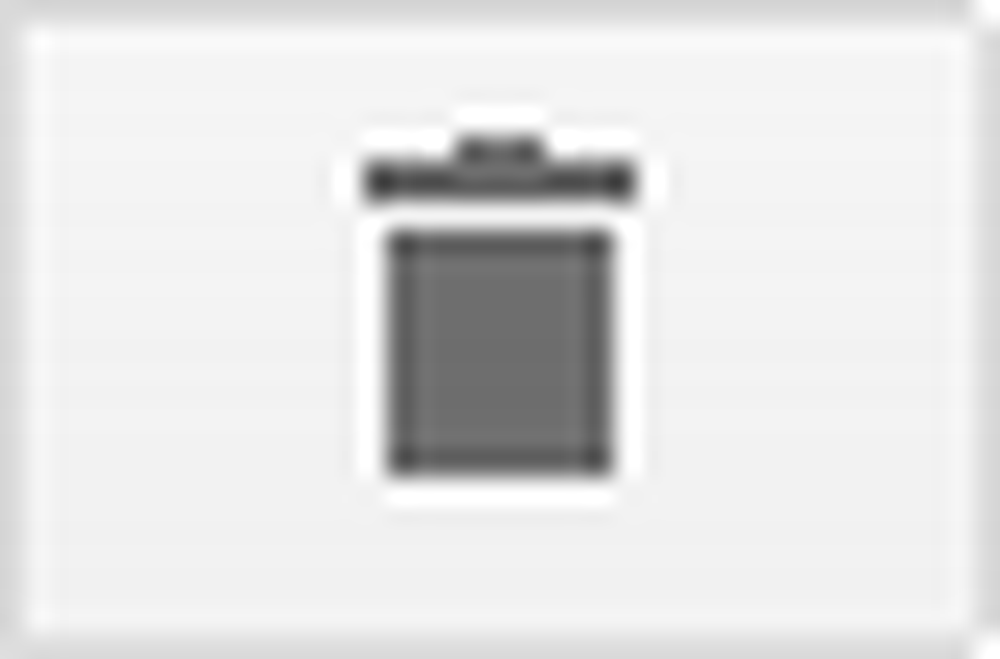 Pomocou tlačidla "Odstrániť" presuňte správy do "Koša". Správy v priečinku "Koše" sa po 30 dňoch automaticky natrvalo odstránia automaticky. Po odstránení správy z priečinka "Kôš" sa nemôže obnoviť.
Pomocou tlačidla "Odstrániť" presuňte správy do "Koša". Správy v priečinku "Koše" sa po 30 dňoch automaticky natrvalo odstránia automaticky. Po odstránení správy z priečinka "Kôš" sa nemôže obnoviť.
Ak chcete odstrániť správu, presuňte ju, presuňte ju do priečinka Doručená pošta alebo na iný štítok. Môžete manuálne odstrániť všetky správy v priečinku "Kôš" kliknutím na odkaz "Vyprázdniť tras teraz" v hornej časti zoznamu.
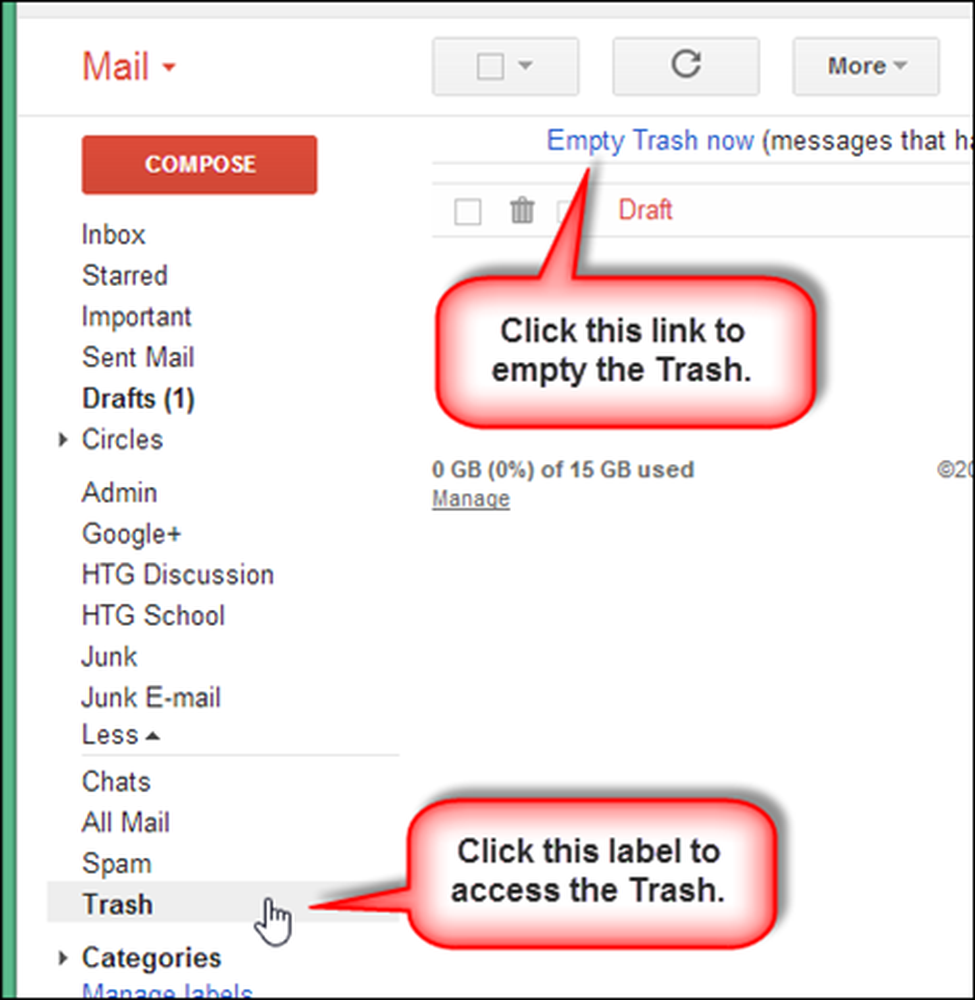
Služba Gmail vám umožňuje odstrániť určité správy v konverzácii. O tom budeme ďalej diskutovať v neskoršej časti.
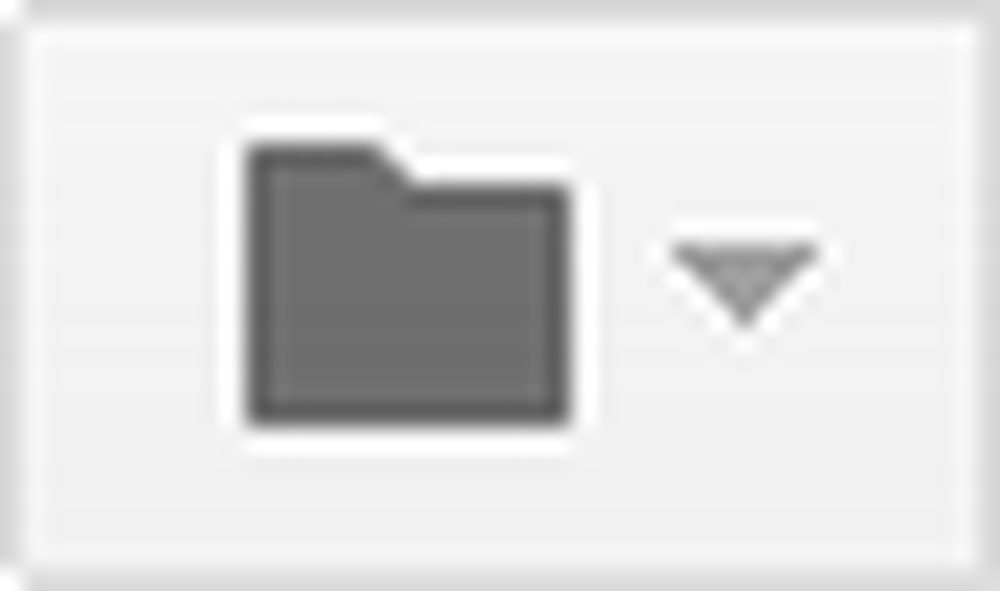 Tlačidlo "Presunúť do" pristupuje k menu, ktoré je veľmi podobné tlačidlu "Štítky" popísané nižšie. Keď však vyberiete jednu alebo viac správ, kliknite na tlačidlo "Presunúť do" a potom vyberte menovku z ponuky "Presunúť do". Zvolená správa alebo správy sa do priečinka Doručená pošta presunú do priečinka.
Tlačidlo "Presunúť do" pristupuje k menu, ktoré je veľmi podobné tlačidlu "Štítky" popísané nižšie. Keď však vyberiete jednu alebo viac správ, kliknite na tlačidlo "Presunúť do" a potom vyberte menovku z ponuky "Presunúť do". Zvolená správa alebo správy sa do priečinka Doručená pošta presunú do priečinka.

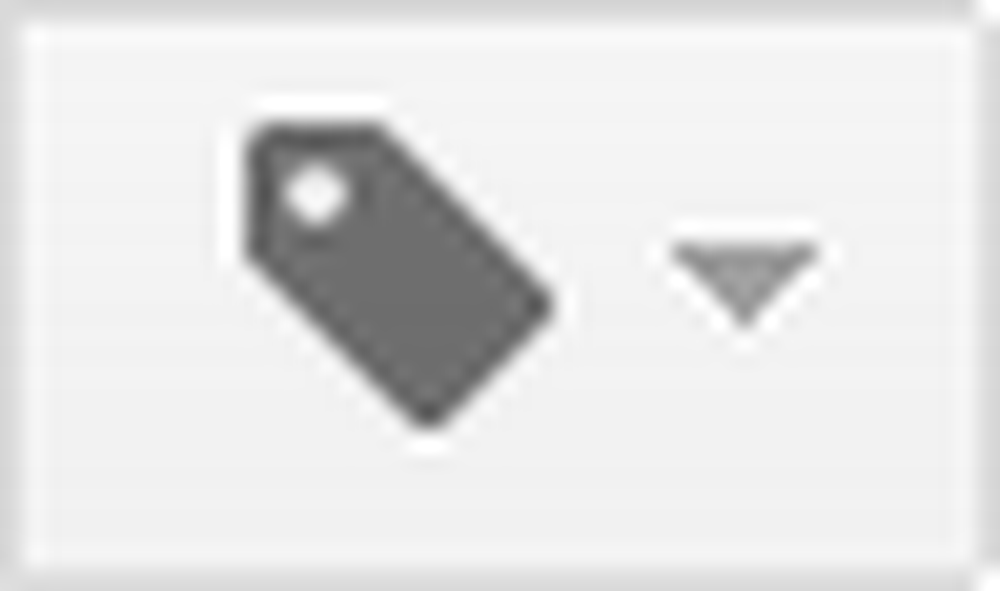 Tlačidlo Štítky vám umožňuje usporiadať vaše správy do kategórií. Sú podobné zložkám, ale pridávajú ďalšiu funkciu, ktorá nie je k dispozícii v priečinkoch: do správy môžete pridať viac ako jeden štítok.
Tlačidlo Štítky vám umožňuje usporiadať vaše správy do kategórií. Sú podobné zložkám, ale pridávajú ďalšiu funkciu, ktorá nie je k dispozícii v priečinkoch: do správy môžete pridať viac ako jeden štítok.
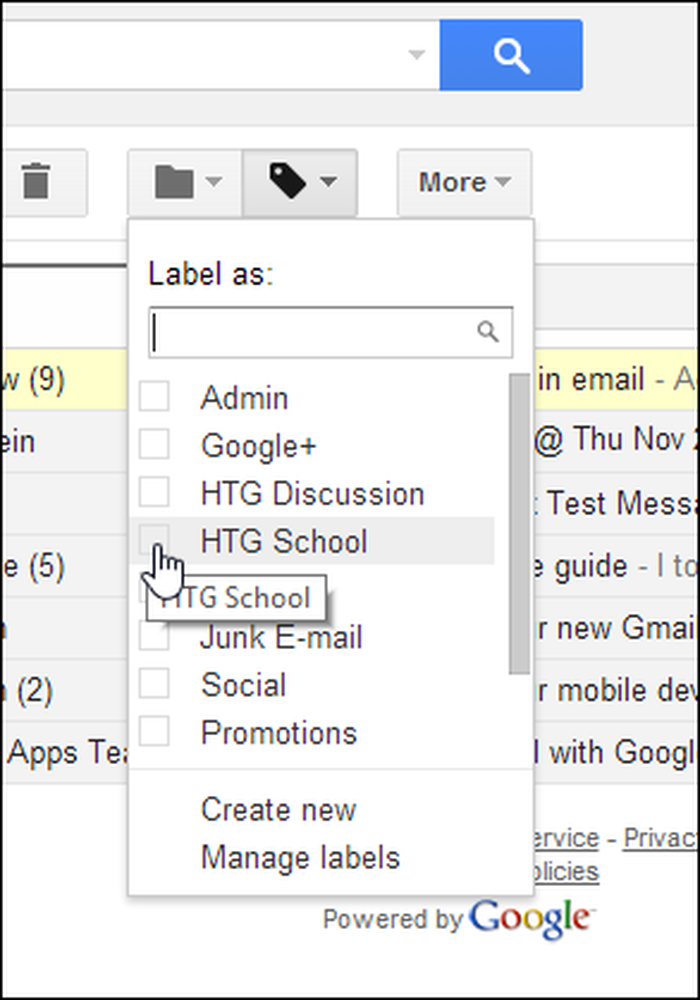
Ak chcete do správy pridať štítok, vyberte správu, kliknite na tlačidlo "Štítky" a vyberte zo zoznamu menovku. Po vykonaní výberu sa zoznam nezatvorí, takže môžete ľahko použiť viac ako jeden štítok.
Iba vy môžete vidieť štítky, ktoré sa vzťahujú na správy. Takže môžete označiť správu s ľubovoľným štítkom, ktorý chcete, napríklad "Čítať neskôr" a odosielateľ správy nikdy nevie.
Aktivujte všetky správy alebo rýchlo skontrolujte e-mail
Ak nemáte vybratú alebo otvorenú správu, sú k dispozícii iba tri tlačidlá akcie: "Vybrať", "Obnoviť" a "Viac."
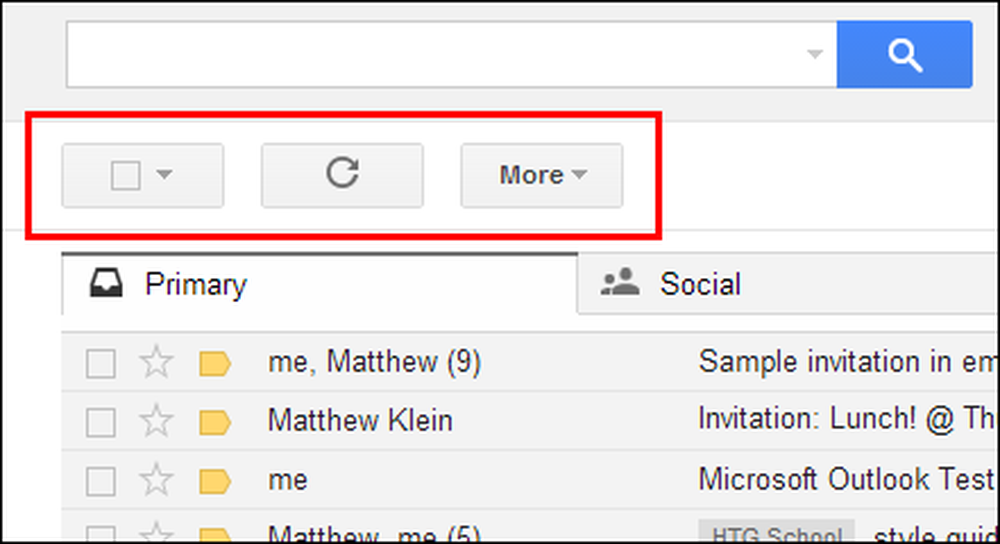
Tlačidlo Vybrať (s prázdnym políčkom) ponúka rovnaké možnosti, aké má pri výbere jednej alebo viacerých správ alebo po otvorení správy.
Pomocou tlačidla "Obnoviť" (pomocou kruhovej šípky) skontrolujte nové e-maily.
Keď nie sú vybraté alebo otvorené žiadne správy, tlačidlo "Viac" umožňuje označiť všetky správy ako prečítané.

Zobraziť text na tlačidlách namiesto obrázkov
Ak chcete na tlačidlách "Akcia" umiestniť text namiesto ikon, môžete toto nastavenie zmeniť tak, aby ste to dosiahli.
Kliknite na tlačidlo Nastavenie a z rozbaľovacej ponuky vyberte možnosť Nastavenia. Prejdite nadol na sekciu "Štítky s tlačidlami" a vyberte možnosť "Text".

Prejdite dole na spodnú stranu stránky a kliknite na tlačidlo "Uložiť zmeny". Všetky tlačidlá "Akcia" okrem tlačidla "Vybrať" zmenia zobrazenie textu namiesto ikon.